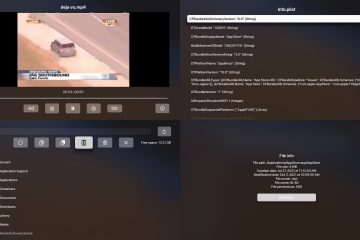Assistance Apple a publié une nouvelle vidéo pour expliquer comment vous pouvez utiliser les capacités Dual SIM de l’iPhone pour profiter de deux lignes sur un seul combiné. Par exemple, vous pouvez avoir une ligne pour vos appels professionnels et une autre ligne pour vos appels personnels. Avant même de configurer cela, vous devrez transférer une ligne existante ou acheter une ligne secondaire auprès de votre opérateur sans fil.
Suivez ces instructions pour configurer et utiliser les capacités Dual SIM de votre modèle d’iPhone
À partir de 2018 iPhone XS vous pouvez utiliser une eSIM (SIM intégrée) et une SIM physique et sur iPhone 13 série, vous peut utiliser une eSIM et une SIM physique ou deux eSIM. L’eSIM est intégrée à la carte mère de l’iPhone, ce qui permet à Apple d’économiser de l’espace pour d’autres fonctionnalités. Une fois que vous avez activé la ligne supplémentaire que vous avez réservée auprès de votre fournisseur de services sans fil, vous devriez recevoir un code QR ou une notification pour vous guider tout au long de ce processus.
En bas de votre écran, appuyez sur”Installer le forfait cellulaire.”Jusqu’ici tout va bien. Ensuite, il vous sera demandé de nommer vos deux lignes. Appuyez sur principal pour étiqueter la ligne d’origine que vous avez utilisée avec l’appareil. Apple a des noms prédéfinis, notamment Business, Cellular Data, Personal, Primary, Secondary ou Travel.
Si vous n’aimez aucun de ces noms, vous pouvez créer une étiquette personnalisée. Après avoir fait votre sélection, appuyez sur Terminé dans le coin supérieur gauche. Il est maintenant temps d’appuyer sur la ligne secondaire et d’étiqueter votre deuxième ligne, ce qui se fait en suivant les mêmes étapes que vous avez utilisées pour nommer la ligne principale. Lorsque vous avez terminé, appuyez sur Terminé dans le coin supérieur gauche, puis appuyez sur Continuer.
L’étape suivante consiste à sélectionner votre ligne par défaut. C’est la ligne que votre iPhone choisira par défaut pour passer des appels et envoyer des SMS. Lorsque vous avez terminé cette petite tâche, appuyez sur Continuer et vous serez prêt à choisir la ligne que vous souhaitez utiliser avec FaceTime et iMessage. Vous pouvez choisir une ligne ou les deux. Une fois terminé, appuyez sur Continuer pour choisir la ligne que vous souhaitez utiliser pour les données cellulaires.
Les données cellulaires sont limitées à l’utilisation d’une ligne à la fois. Quelle que soit celle que vous sélectionnez pour les données cellulaires, l’autre ligne sera utilisée pour les appels vocaux. Si vous souhaitez utiliser Internet pendant un appel en utilisant votre ligne vocale uniquement, vous devez activer « Autoriser la commutation de données cellulaires ». Appuyez sur Terminé et vous êtes prêt à continuer pour apprendre à utiliser la double SIM.
Les barres de signal dans le coin supérieur droit de votre iPhone vous montreront la puissance de vos signaux pour les deux lignes. La partie supérieure de chaque barre représente le signal de votre première ligne tandis que la moitié inférieure révèle la force du signal de votre deuxième ligne.
Les capacités double SIM sont offertes sur l’iPhone XS et les modèles ultérieurs
Lorsque vous appelez un contact auquel vous n’avez pas encore attribué de ligne, l’appel sera passé sur la même ligne utilisée la dernière fois que vous avez appelé ou envoyé un SMS à cette personne. Vous pouvez sélectionner une ligne préférée pour chaque contact en appuyant sur l’option à côté du mot par défaut sous le nom de ce contact et sélectionnez la ligne préférée que vous souhaitez toujours utiliser avec ce contact, puis appuyez sur Terminé.
Mais que faites-vous si vous appelez quelqu’un avec qui vous n’avez jamais eu de contact auparavant via votre iPhone ? C’est une bonne question et dans ce scénario, l’iPhone utilisera votre ligne par défaut pour passer cet appel. Vous pouvez modifier la ligne que vous utilisez en appuyant sur la barre grise avec votre ligne par défaut en haut de votre écran et sélectionnez la ligne que vous souhaitez utiliser.
Et c’est tout. Ce n’est pas le moment ni l’endroit pour plonger plus profondément dans DualSIM Dual Standby (DSDS) ou DualSIM Active. N’oubliez pas que les modèles d’iPhone commençant par l’iPhone XS prennent en charge les capacités Dual SIM. Et pour nous répéter, les unités de la série iPhone 13 sont les seules à prendre en charge l’utilisation d’une SIM physique et d’une eSIM, ou de deux eSIM.